Tips Terbaik untuk Pengguna Google Drive Saat Ruang Penyimpanan Habis
Bermacam Macam / / February 14, 2022
Google Drive menawarkan banyak ruang untuk menyimpan file secara online dan menyinkronkannya di seluruh perangkat. Penyimpanan dasar adalah 15 GB yang benar-benar gratis dengan peningkatan berbayar jika Anda membutuhkan lebih banyak. Namun, Anda harus sering melakukan beberapa langkah untuk mengoptimalkan penyimpanan Anda.
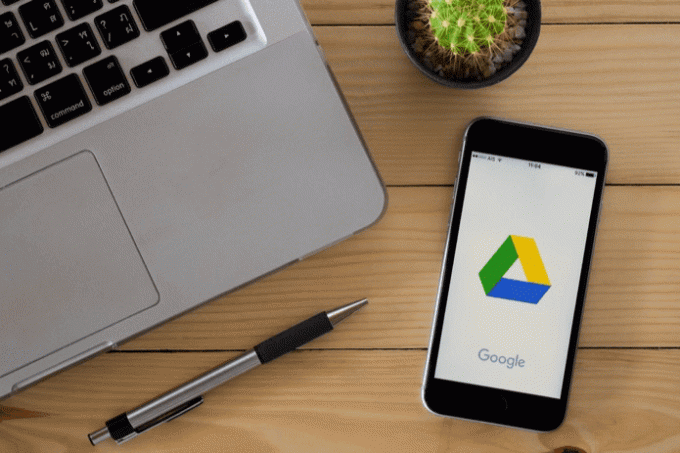
Jika Anda menemukan bahwa Anda kehabisan penyimpanan Google Drive, Anda dapat menjelajahi beberapa opsi untuk mengatasi masalah ini. Diuraikan di bawah ini adalah beberapa tip terbaik untuk mendapatkan ruang penyimpanan tambahan dan menggunakan apa yang sudah Anda miliki dengan lebih efisien.
Kosongkan Sampah Anda Secara Berkala

Pastikan untuk membuka Sampah dan menghapus file yang tidak Anda perlukan lagi secara permanen.
Saat Anda menghapus file di Google Drive, file tersebut awalnya tidak dihapus selamanya. Mereka dikirim ke Sampah di mana mereka bisa duduk dan menumpuk. Seiring waktu, mereka bertambah dan tidak perlu menggunakan penyimpanan. Pastikan untuk membuka Sampah dan menghapus file yang tidak Anda perlukan lagi secara permanen.
Cukup klik Sampah di bilah sisi Google Drive untuk desktop, pilih file yang ingin Anda hapus dan klik tombol tempat sampah ikon untuk menyingkirkan mereka untuk selamanya. Tahan Menggeser untuk memilih beberapa item untuk dihapus.
Sortir dan Hapus File Besar
Cara terbaik untuk mengosongkan penyimpanan dalam jumlah besar dengan cepat adalah dengan menghapus file terbesar yang menghabiskan terlalu banyak ruang. Google Drive memungkinkan Anda mengurutkan berdasarkan ukuran file sehingga Anda dapat melihat file besar terlebih dahulu dan hapus jika Anda tidak membutuhkannya lagi.
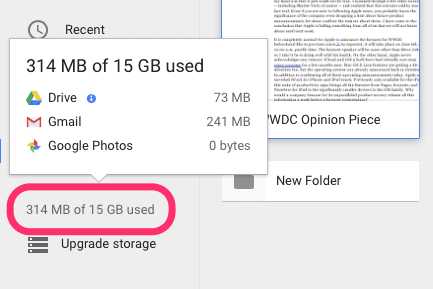
Di bilah sisi di bawah Sampah, arahkan kursor ke jumlah ruang penyimpanan yang Anda gunakan untuk melihat perincian antara layanan: Drive, Gmail, dan Google Foto. Klik Menyetir untuk melihat semua file Anda di drive dimulai dengan yang terbesar. Jika Anda dapat dengan nyaman menghapus salah satu file besar di bagian atas daftar, lakukanlah. Jangan lupa klik Sampah dan menghapusnya secara permanen dari sana juga.
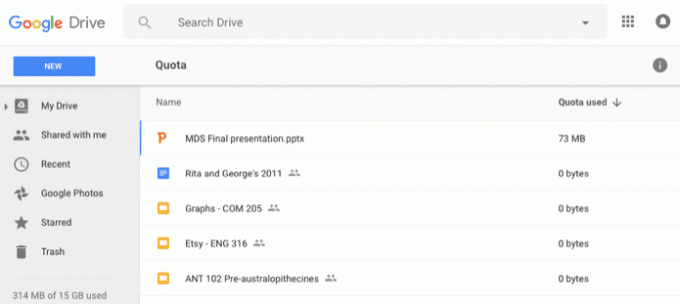
Anda juga akan melihat bahwa saat Anda mengarahkan kursor ke penyimpanan, lampiran Gmail dan Google Foto akan menghabiskan ruang. Pertimbangkan untuk membuka layanan ini secara terpisah dan jelajahi apakah mereka menyimpan file apa pun yang layak untuk dihapus juga.
Tambahkan Dropbox atau OneDrive Ke Dalam Campuran
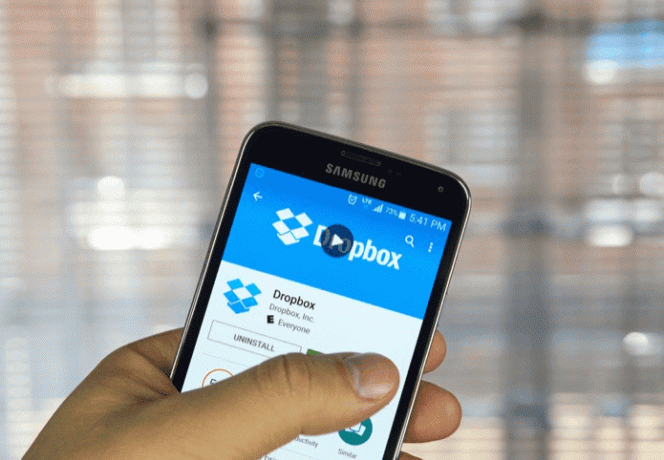
Untuk membuat hidup Anda lebih mudah, persembahkan jenis file tertentu untuk layanan tertentu.
Banyak layanan cloud lain di luar Google Drive menawarkan penyimpanan dasar gratis. Dropbox menawarkan 2 GB (dengan opsi gratis untuk peningkatan kecil) dan OneDrive menawarkan 5 GB gratis. Jika Anda telah melakukan semua yang Anda bisa untuk mengosongkan ruang dan masih tidak ingin membayar lebih banyak penyimpanan, tambahkan salah satu layanan tambahan ini ke dalam hidup Anda. Tentu, itu berarti Anda harus mengingat banyak login dan menggunakan beberapa layanan, tetapi Anda tidak akan membayar untuk penyimpanan ekstra.
Untuk membuat hidup Anda lebih mudah, persembahkan jenis file tertentu untuk layanan tertentu. Misalnya, jika Anda mendaftar ke Dropbox untuk penyimpanan ekstra, simpan semua video Anda di sana dan simpan semua file lain di Drive. Dengan begitu Anda tahu di mana mencari file tertentu tanpa mencari di beberapa layanan. Plus, Anda selalu bisa transfer file di antara layanan sesuai kebutuhan.
Tingkatkan Penyimpanan Anda
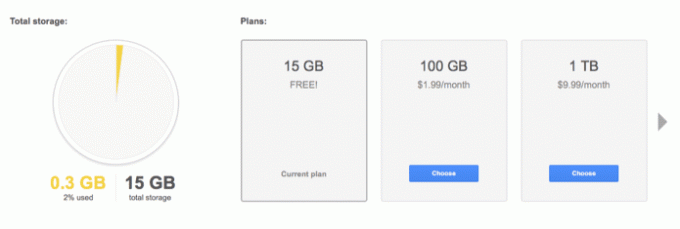
Penyimpanan Google Drive sangat murah.
Ketika semuanya gagal, mungkin inilah saatnya untuk menghadapi fakta: Anda harus membayar lebih banyak penyimpanan. Untungnya, penyimpanan Google Drive sangat murah. Klik Tingkatkan Penyimpanan di bilah sisi untuk melihat opsi Anda, tetapi pada dasarnya mereka berfungsi sebagai paket berlangganan:
- 15 GB gratis (atau 30 GB untuk Google Apps for Work)
- 100 GB adalah $1,99 per bulan
- 1 TB adalah $9,99 per bulan
- 10 TB adalah $99,99 per bulan
- 20 TB adalah $199,99 per bulan
- 30 TB adalah $299,99 per bulan
Kecuali Anda adalah bagian dari bisnis atau perusahaan, sulit membayangkan ada orang yang membutuhkan lebih dari 1 TB apalagi 30. Masukkan informasi pembayaran Anda dan Anda siap untuk mendapatkan banyak penyimpanan tambahan tanpa harus menghapus apa pun.
BACA JUGA:Pintasan Keyboard Google Drive Teratas untuk Meningkatkan Produktivitas
Terakhir diperbarui pada 03 Februari 2022
Artikel di atas mungkin berisi tautan afiliasi yang membantu mendukung Guiding Tech. Namun, itu tidak mempengaruhi integritas editorial kami. Konten tetap tidak bias dan otentik.

Ditulis oleh
George Tinari telah menulis tentang teknologi selama lebih dari tujuh tahun: panduan, petunjuk, berita, ulasan, dan banyak lagi. Dia biasanya duduk di depan laptopnya, makan, mendengarkan musik atau bernyanyi bersama dengan keras untuk musik tersebut. Anda juga dapat mengikutinya di Twitter @gtinari jika Anda membutuhkan lebih banyak keluhan dan sarkasme di timeline Anda.



